* 主體類型
* 企業名稱
* 信用代碼
* 所在行業
* 企業規模
* 所在職位
* 姓名
* 所在行業
* 學歷
* 工作性質
請先選擇行業
您還可以選擇以下福利:
行業福利,領完即止!

下載app免費領取會員


修改放樣融合的路徑、輪廓和屬性。
在繪圖區域中,選擇放樣融合。
如果處于項目環境中:
在“修改 | <圖元>”選項卡
“模式”面板上,單擊
(編輯族)。
在族編輯器中,在繪圖區域中選擇該放樣融合。
在“修改 | 放樣融合”選項卡
“模式”面板上,單擊
(編輯放樣融合)。
要編輯路徑,請執行下列操作:
在“修改 | 放樣融合”選項卡
“放樣融合”面板上,單擊
(繪制路徑)。
使用“修改 | 放樣融合”>“繪制路徑”選項卡上的工具修改路徑,然后單擊“模式”面板
(完成編輯模式)。
要編輯輪廓,請執行下列操作:
在“修改 | 放樣融合”選項卡
“放樣融合”面板上,單擊
(選擇輪廓 1)或
(選擇輪廓 2)。
在“放樣融合”面板上,從下拉列表中選擇一個不同的已載入輪廓,或從該列表中選擇“<按草圖>”來繪制新輪廓。
如果選擇了“<按草圖>”,請單擊“放樣融合”面板上的
(編輯輪廓)。
繪制輪廓,然后單擊“模式”面板
(完成編輯模式),以完成輪廓的編輯。
單擊“模式”面板
(完成編輯模式),以完成放樣的編輯。
在“屬性”選項板中,根據需要更改放樣的可見性、材質或子類別。
要將放樣融合修改為實心或空心,請在“標識數據”下選擇“實心”或“空心”作為“實心/空心”。
單擊“Apply”。
本文版權歸腿腿教學網及原創作者所有,未經授權,謝絕轉載。

猜你喜歡

Autodesk Revit 2017(Autodesk 2017系列產品)安裝激活教程!

Revit 2022安裝破解詳細教程

Revit2018安裝后沒有族庫、沒有項目樣板,沒有族樣板怎么辦?
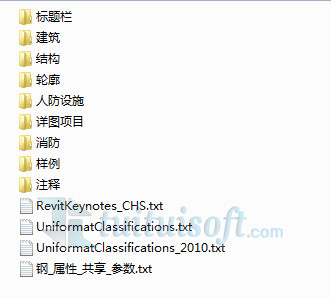
Autodesk Revit 2017 軟件自帶族庫單獨下載(針對缺少族)
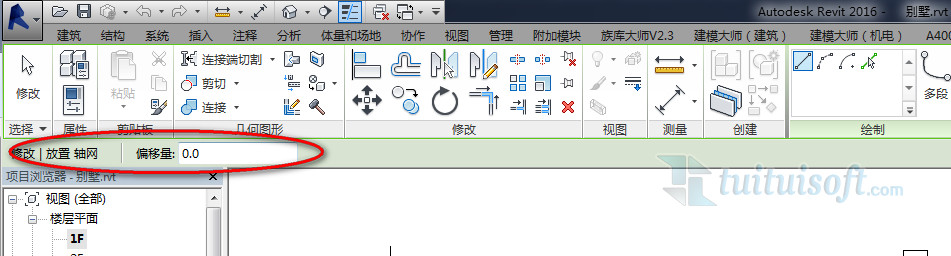
Revit選項欄不見了怎么辦?(消失的Revit選項欄)

Revit中的“影響范圍”工具
最新課程
推薦專題
- 人工智能浪潮席卷工業領域,當AI算法深度賦能機電一體化設計時,將會碰撞出怎樣的創新火花?
- 各地BIM審查政策陸續推出,如何提高BIM審查效率,解決報建交付難題?
- 城市生命線|地下管網數字化建模
- Revit技巧 | Revit粘貼功能無法與當前所選標高對齊
- Revit技巧 | Revit項目中導入樣板文件的方法
- Revit技巧 | revit風管繪制教程:關于在Revit中如何設置標準的矩形風管邊長規格
- Revit技巧 | Revit操作技巧:如何將項目導出成方便查看的網頁模式
- Revit技巧 | 與Revit相關的標高灰色
- Revit技巧 | Revit如何刪除鏈接的CAD文件?
- Revit技巧 | 如何解決Revit結構框架搭接的問題?
相關下載












































